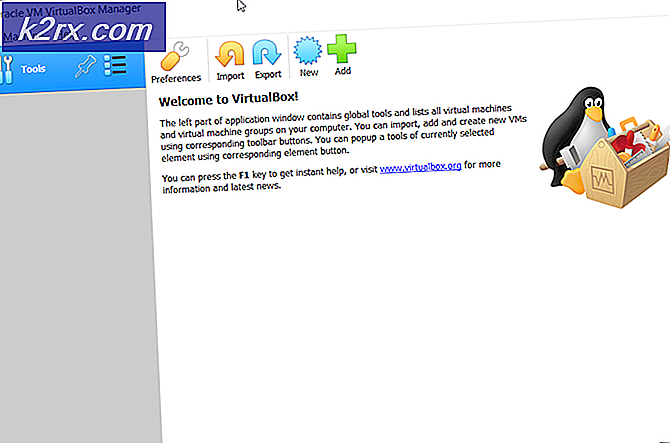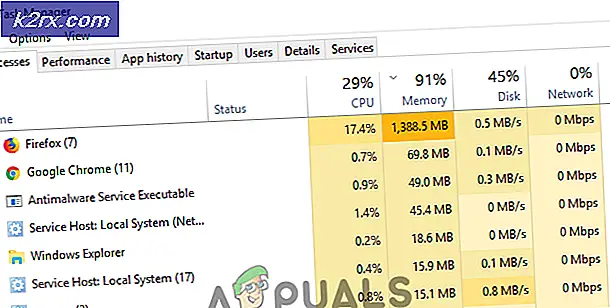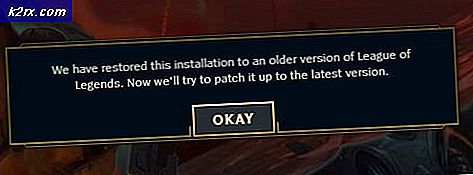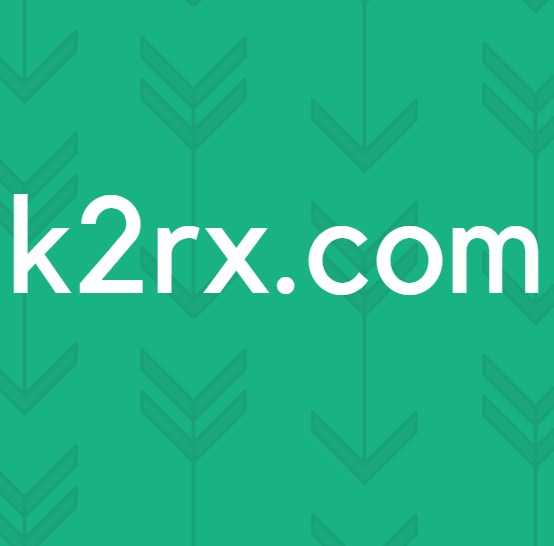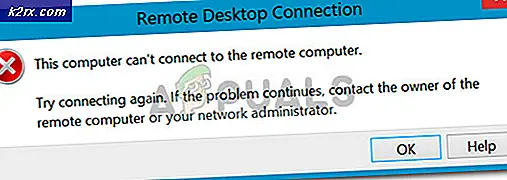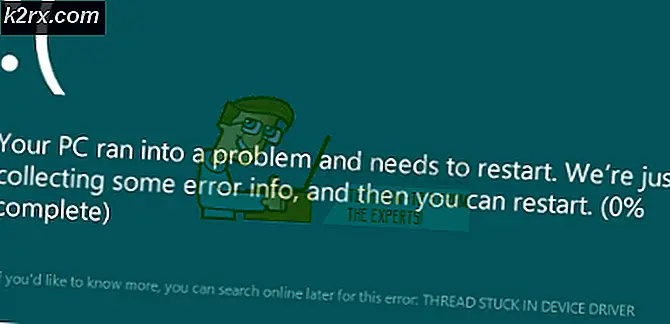Microsoft Word belgesinde tek bir sayfanın yönünü değiştirme
Microsoft Word belgeleri hem dikey hem de yatay sayfa yönlendirmesine sahip olabilir. Bu özellik, bir Word belgesini yazdırmayı planlıyorsanız kullanışlı olur - belgenin bulunduğu yön, yazdırıldığı yönerge olacaktır. Bir Microsoft Word belgesini, dikey yönde veya yatay yönde biçimlendirilecek şekilde yapılandırabilirsiniz. kişisel tercihler. Ayrıca, bir Microsoft Word belgesinin yönünü yapılandırırken, belgenin tamamını veya belgenin yalnızca belirli bir sayfasını veya belgeden belirli bir metin seçimi için yönlendirmeyi yapılandırabilirsiniz.
Ayrıca, bir Microsoft Word belgesinin tamamından belirli bir sayfanın yönlendirmesini değiştirmek yalnızca mümkün olan bir şey değil, aynı zamanda oldukça basit olan bir şeydir. Microsoft Word belgesinin tamamından bir sayfanın yönünü değiştirmek, kullandığınız Microsoft Word'ün yinelemesinden bağımsız olarak temelde aynı şekilde yapılır (Lord, orada bir ton farklı farklı şey olduğunu bilir). Bir Microsoft Word belgesindeki bir sayfanın veya belirli bir metnin yönünü dikeyden yatayya veya tersine değiştirmek isterseniz, şunları yapmanız gerekir:
PRO TIP: Sorun bilgisayarınız veya dizüstü bilgisayar / dizüstü bilgisayar ile yapılmışsa, depoları tarayabilen ve bozuk ve eksik dosyaları değiştirebilen Reimage Plus Yazılımı'nı kullanmayı denemeniz gerekir. Bu, çoğu durumda, sorunun sistem bozulmasından kaynaklandığı yerlerde çalışır. Reimage Plus'ı tıklayarak buraya tıklayarak indirebilirsiniz.- Yönünü değiştirmek istediğiniz metni vurgulayın ve seçin. Bu tamamen size kalmış - belirli bir sayfanın yönünü değiştirmek istiyorsanız, sadece belirli bir satırın yönünü değiştirmek istiyorsanız, yalnızca istediğiniz satırları seçin. yönünü değiştir.
- Microsoft Word'ün araç çubuğunun Sayfa Düzeni sekmesine gidin.
- Sayfa Ayarı iletişim kutusu başlatıcısını tıklayın ve Sayfa Yapısı iletişim kutusu görünecektir.
- Yönlendirmenin altında, seçilen sayfanın veya metnin değiştirilmesini istediğiniz yönlendirmeye bağlı olarak Yatay veya Dikey seçeneğini tıklatın.
- Uygula: seçeneğinin hemen yanında bulunan açılır menüyü açın ve Seçilen metin'i tıklayın. Bu, Microsoft Word'ün yalnızca seçilen metnin yönünü değiştirmesini işaret edecektir.
- Tamam'a tıklayın. Yaptığınız anda, seçtiğiniz sayfanın veya metnin yönelimi, seçtiğiniz yönelime değişecektir.
Tüm bir sayfanın yönünü bir Word belgesinde değiştirirseniz, tüm sayfa el değmemiş kalan tüm diğer sayfalarla birlikte Dikey veya Yatay olarak değiştirilir. Öte yandan, bir Word belgesinden bir metin seçiminin yönünü değiştirirseniz, Microsoft Word, metin seçiminden önce ve sonra otomatik olarak bölüm sonları ekler ve sonuç olarak, seçilen metnin kendi sayfasını almasına neden olur. Metin seçiminden önceki metin kendi sayfasında kalır, metnin seçilmesi yeni bir sayfa verilir ve metin seçiminden sonra metin yeni sayfadan sonra sayfaya taşınır ve yeni sayfa yönlendirmesi size seçili, yaptığınız metin seçiminin yapıldığı sayfaya uygulanır.
PRO TIP: Sorun bilgisayarınız veya dizüstü bilgisayar / dizüstü bilgisayar ile yapılmışsa, depoları tarayabilen ve bozuk ve eksik dosyaları değiştirebilen Reimage Plus Yazılımı'nı kullanmayı denemeniz gerekir. Bu, çoğu durumda, sorunun sistem bozulmasından kaynaklandığı yerlerde çalışır. Reimage Plus'ı tıklayarak buraya tıklayarak indirebilirsiniz.